前言
我在开发java应用的时候,一般都是使用谷歌浏览器的,也就是Chrome浏览器。这个浏览器几乎是所有浏览器里面功能最强大的浏览器。里面有很多神奇的东西。比如,它可以帮助我们记住我们登录的网站的账号密码。有时候,我们可能已经习惯了谷歌浏览器帮助我们保存的密码了,有点忘记密码了。这时如果想要看下密码的话,该怎么操作呢?今天,小徐就来介绍下如何在Chrome上查看保存的账号密码。
如何操作
首先,打开浏览器,然后点击右上角的三个点的按钮,在弹出的下拉列表里面,点击密码和自动填充,然后再在弹出的选项中,点击Google密码管理工具。
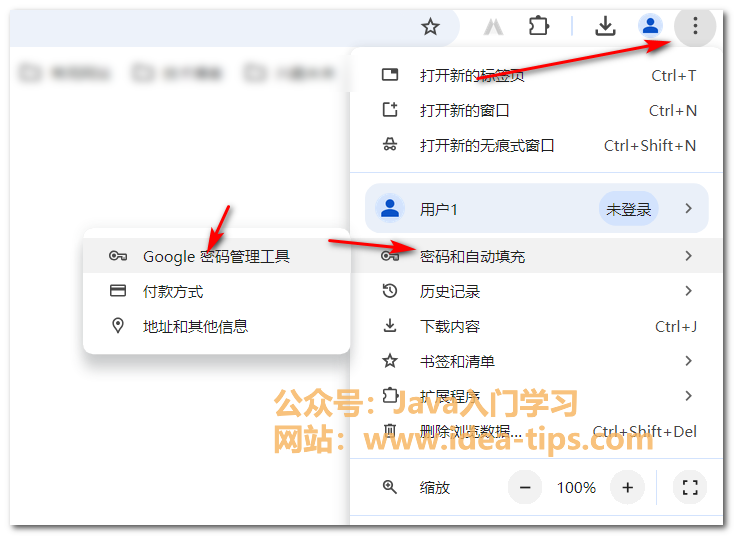
然后,可以看到有很多很多的记住账号密码的网站。找到我们要查看密码的网站。点击下。tips:这里如果网站太多了,也可以使用上方的搜索框,快速搜索。
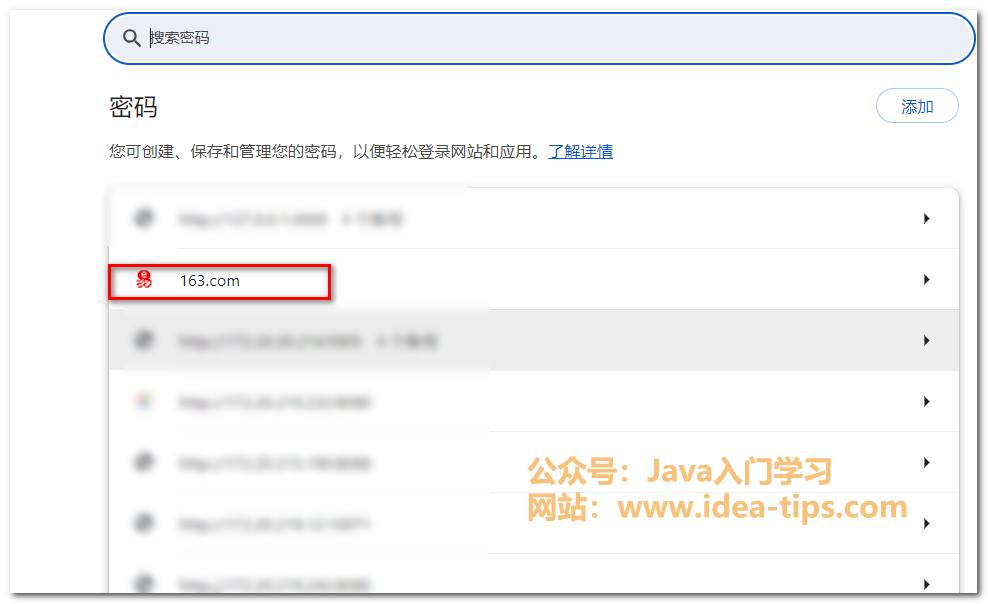
然后,就会弹出来一个输入框,提示我们需要输入电脑的密码。这个密码就是我们开机时的登录密码。输入完这个密码,点击确定按钮。
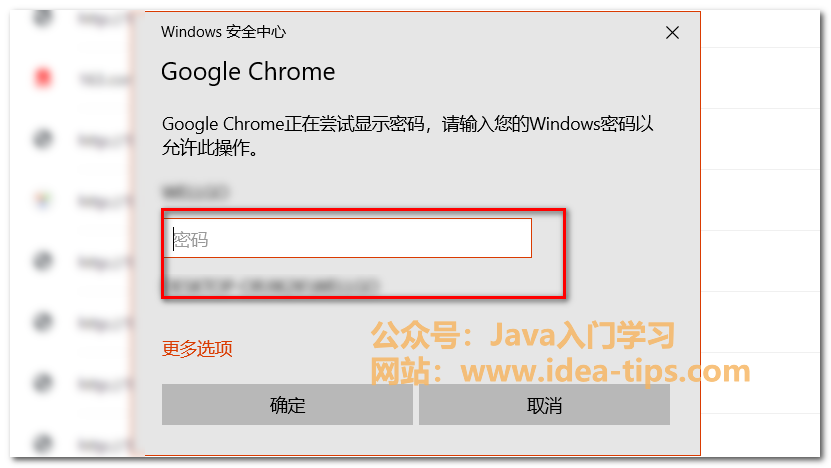
最后,就可以看到该网站的账号和密码了。点击密码右侧的眼睛图标按钮,即可查看密码明文。也可以点击右侧的复制按钮,复制密码或者账号。
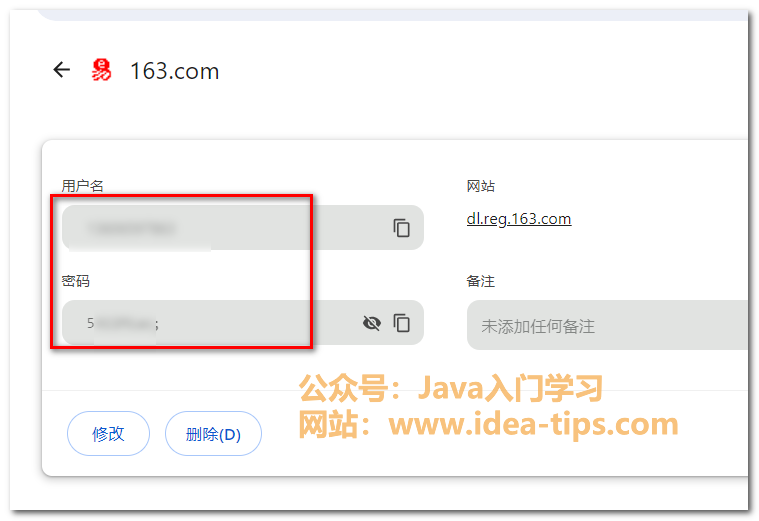
总结
以上就是我们在chrome浏览器里面查保存的账号密码的过程,是不是很简单啊!
如果觉得文章帮到了你,或对文章有疑问,可以关注公众号私信我。
如果有对Java入门开发相关的问题,也可关注我的公众号【Java入门学习】,我会持续更新Java相关的分享!
获取更多资源【软件资源、历年软考真题、核心面试知识、阿里Java开发手册、linux常用命令】,也可关注公众号!

获取更多内容,也欢迎访问我的个人网站:https://idea-tips.com/
往期推荐:
1.IDEA如何快速定位到某一行某一列?
2.Java向上取整的几种方法
3.IDEA如何查找所有的文件和文件内容?
4.Git客户端(TortoiseGit)超全使用详解




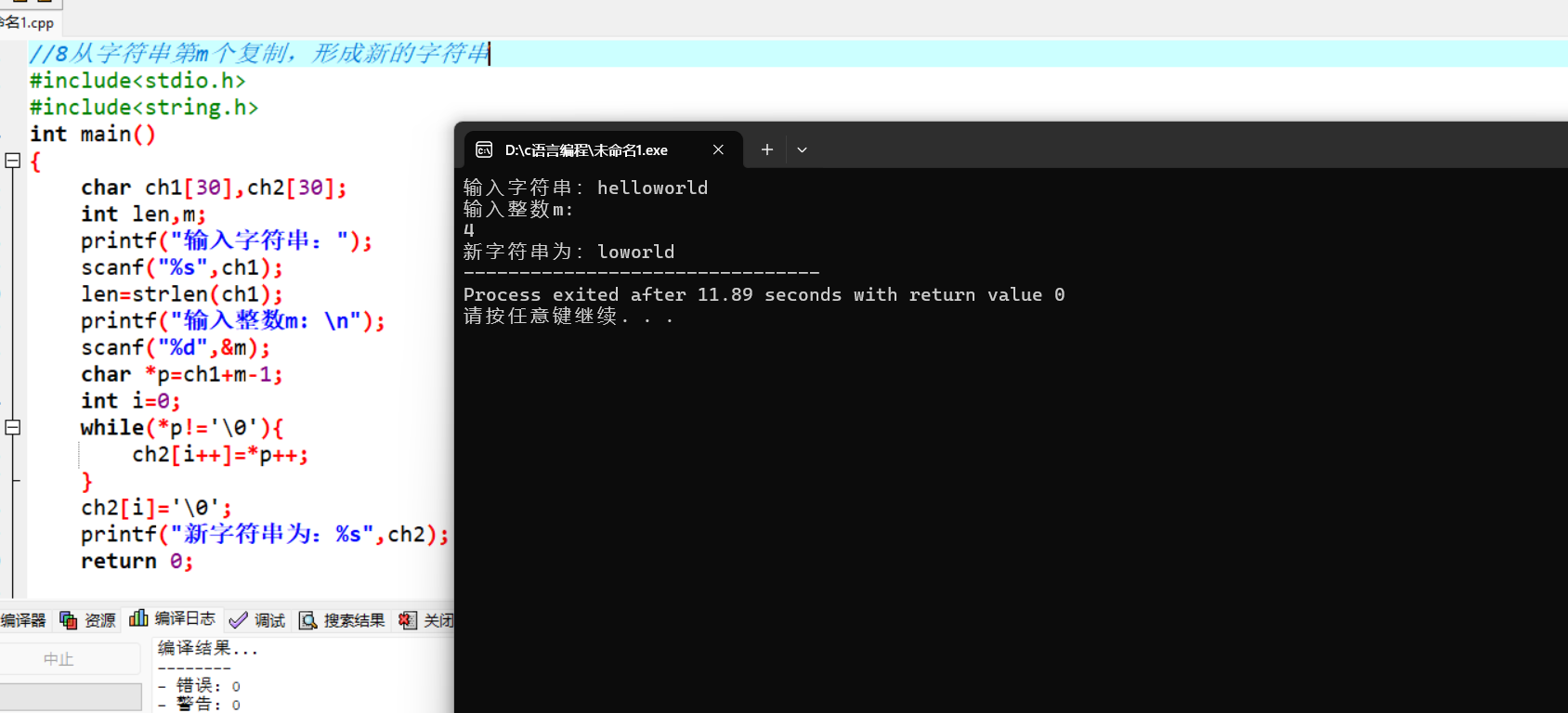
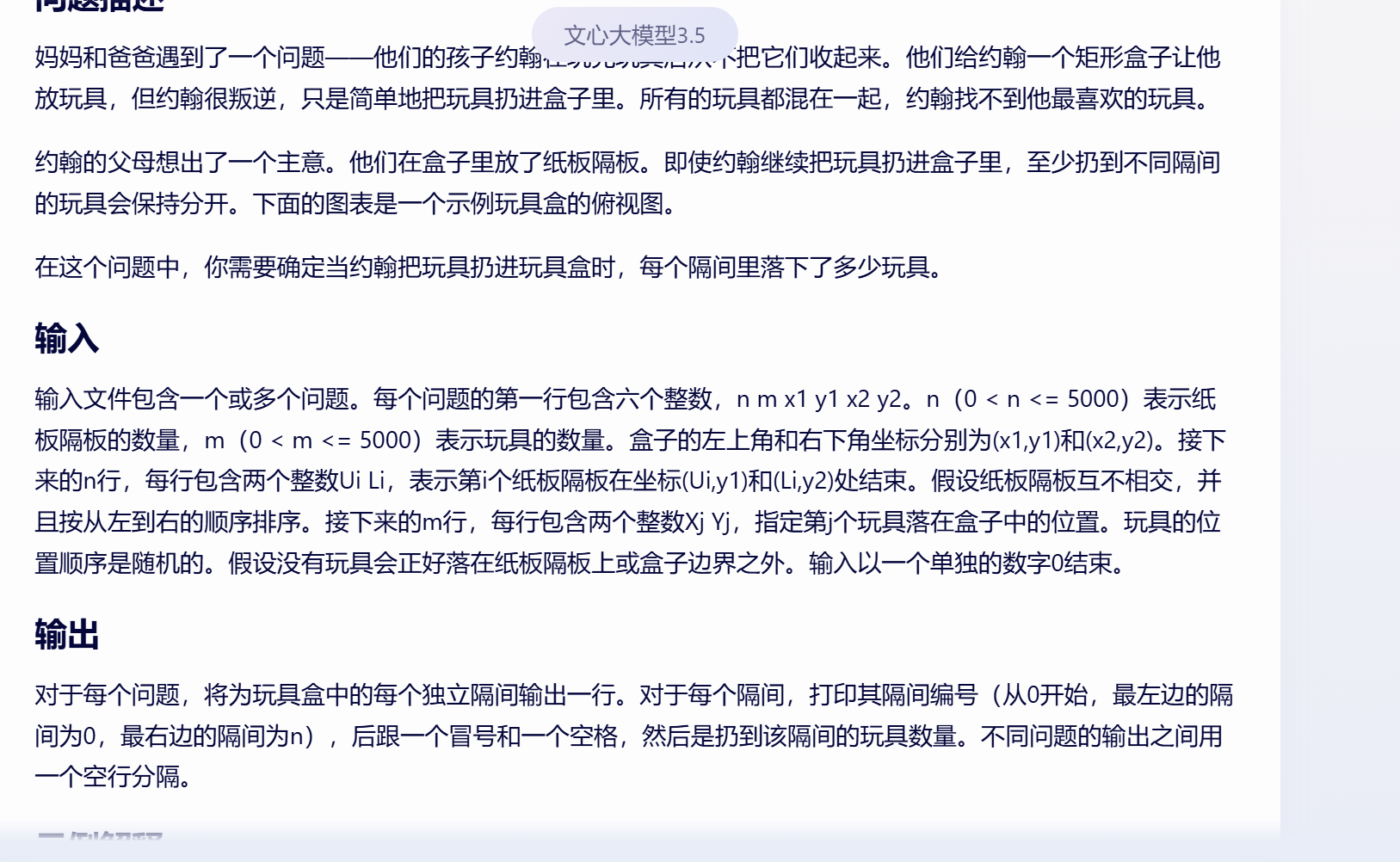

![[极客大挑战 2019]Secret](https://img2024.cnblogs.com/blog/3215892/202411/3215892-20241111201918633-1726962555.png)



